在word文档编辑时,尤其是处理较长的文档时,应用word的“查找”、“替换”功能,可以很好的解决问题。下面我们一起卡看如何批量设置关键词的字体格式?
要求:将文中所有“word”文字设置为加粗、红色、带下划线的“word”文字。
操作步骤:
1、点击“开始”工具栏之“替换”按钮,打开“查找和替换”之“替换”对话框(快捷键Ctrl+H);
2、在“查找内容”中输入关键词“word”;
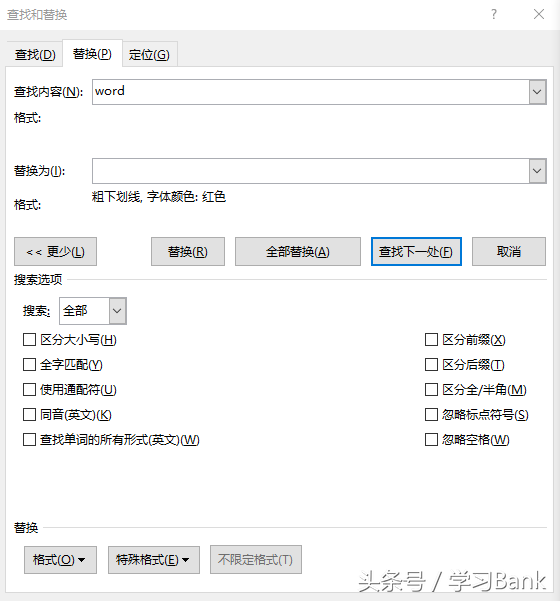
3、光标置于“替换为”输入框,点击左下方的“更多”按钮,再点击左下方的“格式”按钮,选择“字体”,打开“查找字体”对话框;
4、设置字体为加粗、颜色为红色、下划线,“确定”,返回到“查找和替换”之“替换”对话框;
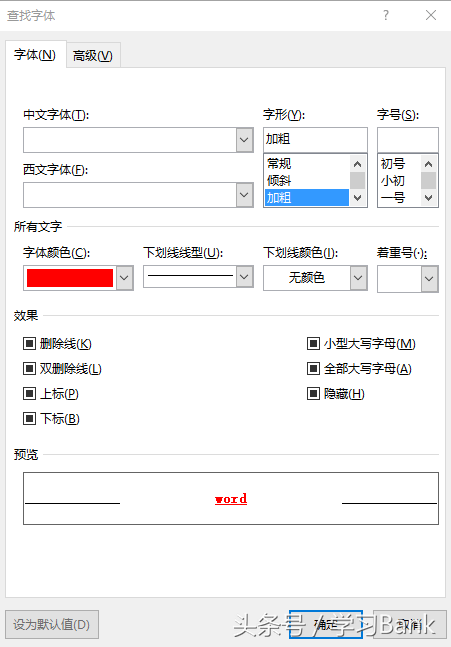
5、点击“全部替换”按钮,“关闭”之。
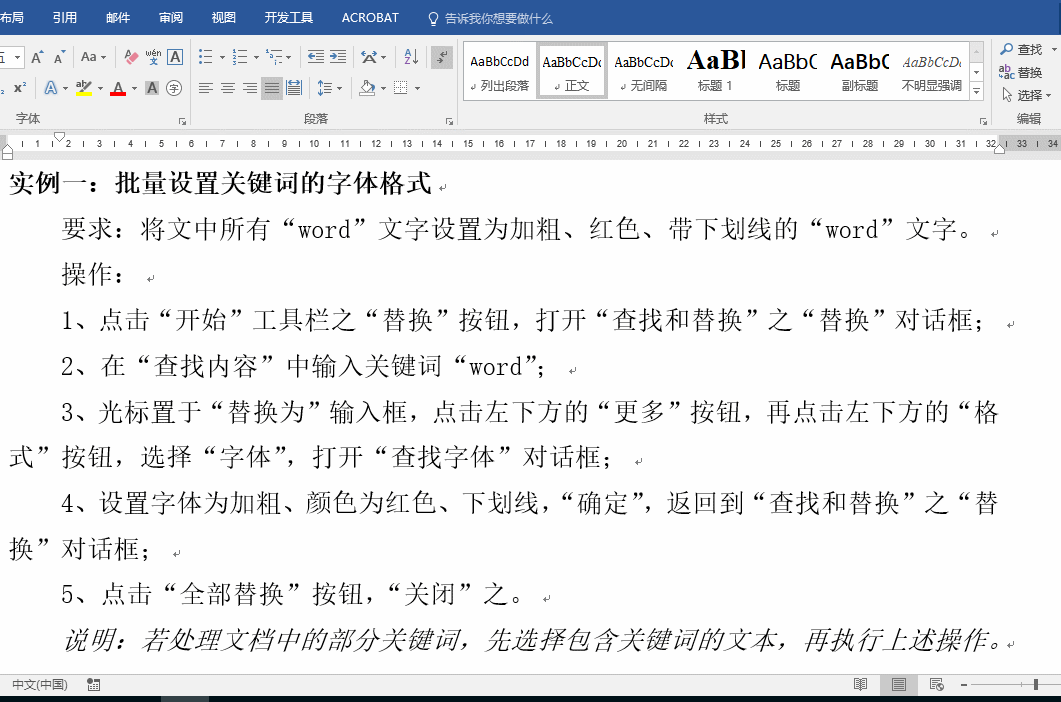
说明:若处理文档中的部分关键词,先选择包含关键词的文本,再执行上述操作。

 iOS
iOS Android
Android Windows
Windows macOS
macOS